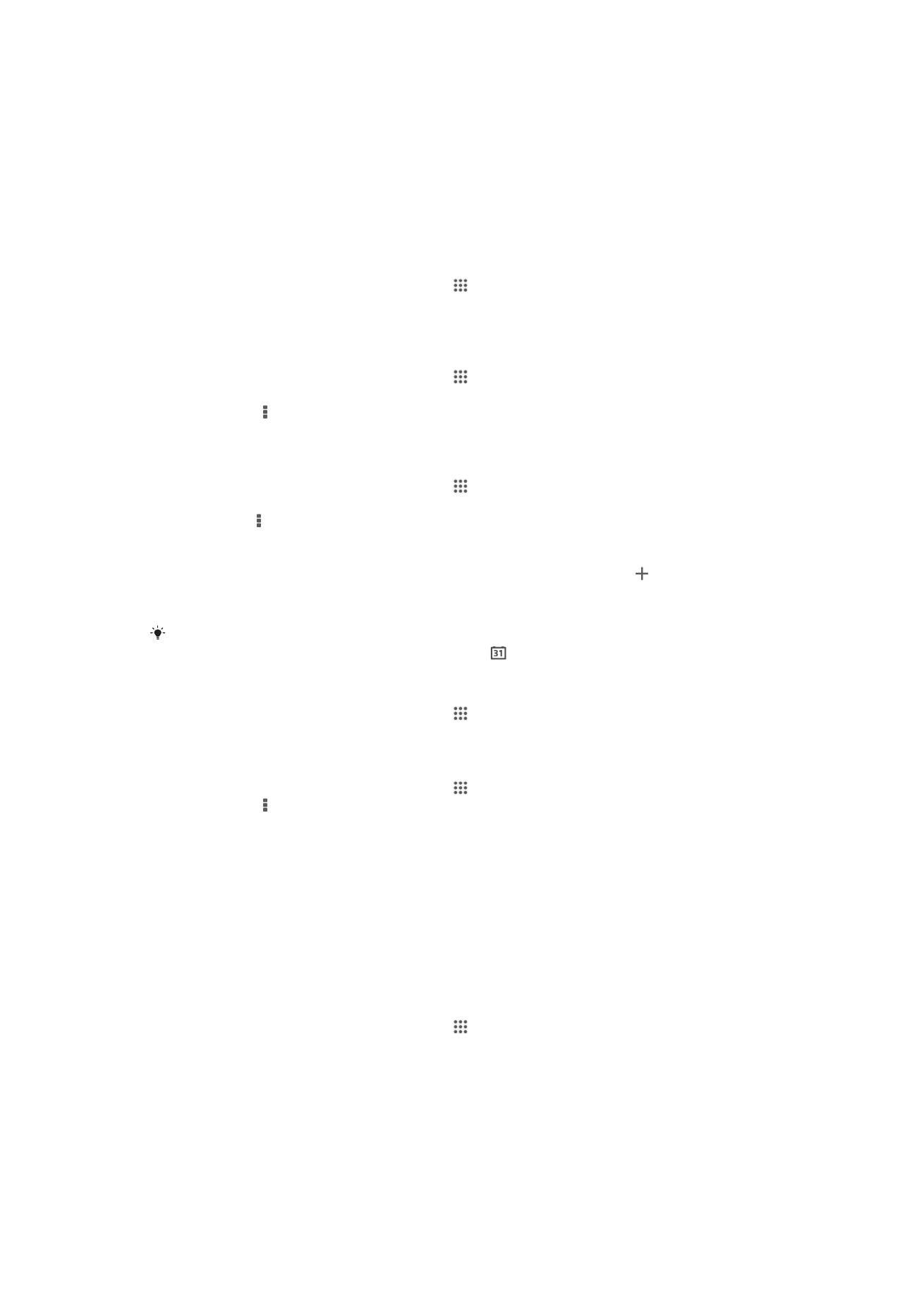
Alarm clock
Gamitin ang iyong device bilang alarm clock at piliin ang anumang tunog sa na naka-
save sa iyong device bilang senyales ng iyong alarma. Hindi tutunog ang alarma kung
naka-off ang iyong device. Ngunit tutunog ito kapag nakatakda sa silent mode ang iyong
device.
Upang buksan ang alarm clock
1
Mula sa iyong Home screen, tapikin ang .
2
Hanapin at tapikin ang Alarma at orasan.
116
Ito ay isang internet na bersyon ng lathalang Internet. © Ilimbag lang para sa personal na gamit.
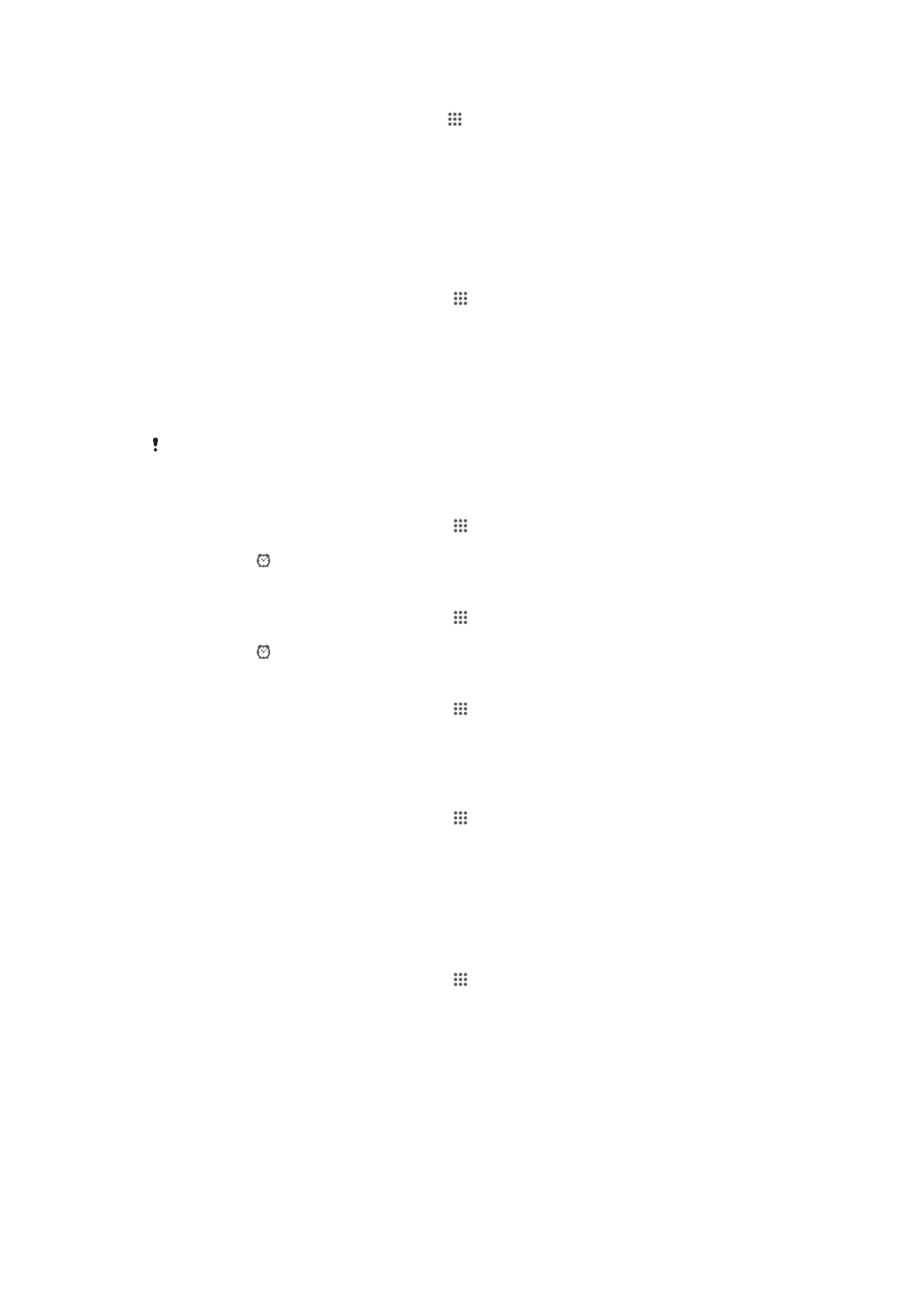
Upang magtakda ng bagong alarma
1
Mula sa iyong Home screen, tapikin ang .
2
Hanapin at tapikin ang Alarma at orasan.
3
Tapikin ang Dagdag alarma.
4
Tapikin ang Oras at i-adjust ang oras sa pamamagitan ng pag-scroll pataas at
pababa.
5
Tapikin ang Tapos na.
6
Kung gusto, i-edit ang ibang mga setting ng alarma.
7
Tapikin ang Tapos na.
Upang i-edit ang isang umiiral nang alarma
1
Mula sa iyong Home screen, tapikin ang .
2
Hanapin at tapikin ang Alarma at orasan.
3
I-tap ang alarmang gusto mong i-edit.
4
Tapikin ang Oras at i-adjust ang oras sa pamamagitan ng pag-scroll pataas at
pababa.
5
Tapikin ang Tapos na.
6
Kung gusto, i-edit ang ibang mga setting ng alarma.
7
Tapikin ang Tapos na.
Ang ipinapakitang format ng oras ng alarma ay pareho sa format na iyong pinili para sa mga
setting ng pangkalahatang oras, halimbawa, 12 oras o 24 na oras.
Upang alisin sa pagsasaaktibo ang isang alarma
1
Mula sa iyong Home screen, tapikin ang .
2
Hanapin at tapikin ang Alarma at orasan.
3
Tapikin ang sa tabi ng alarma na nais mong ideaktibo.
Upang isaaktibo ang isang umiiral nang alarma
1
Mula sa iyong Home screen, tapikin ang .
2
Hanapin at tapikin ang Alarma at orasan.
3
Tapikin ang sa tabi ng alarma na nais mong isaaktibo.
Upang magtanggal ng alarma
1
Mula sa iyong Home screen, tapikin ang .
2
Hanapin at tapikin ang Alarma at orasan.
3
Pindutin nang matagal ang alarmang nais mong tanggalin.
4
I-tap ang Tanggalin ang alarma, pagkatapos ay i-tap ang Oo.
Upang mag-set ng ringtone para sa isang alarm
1
Mula sa iyong Home screen, tapikin ang .
2
Hanapin at tapikin ang Alarma at orasan.
3
I-tap ang alarmang gusto mong i-edit.
4
Tapikin ang Advance setting ng alarma at alisan ng marka ang checkbox na
Mga setting ng estilo.
5
Tapikin ang Tunog ng alarma at pumili ng opsyon.
6
I-tap ang Tapos na, pagkatapos ay i-tap ang Tapos na.
Upang mag-set ng nauulit na alarma
1
Mula sa iyong Home screen, tapikin ang .
2
Hanapin at tapikin ang Alarma at orasan.
3
I-tap ang alarmang gusto mong i-edit.
4
Tapikin ang Ulitin.
5
Markahan ang mga checkbox para sa mga nais na araw, pagkatapos ay i-tap ang
OK.
6
Tapikin ang Tapos na.
117
Ito ay isang internet na bersyon ng lathalang Internet. © Ilimbag lang para sa personal na gamit.
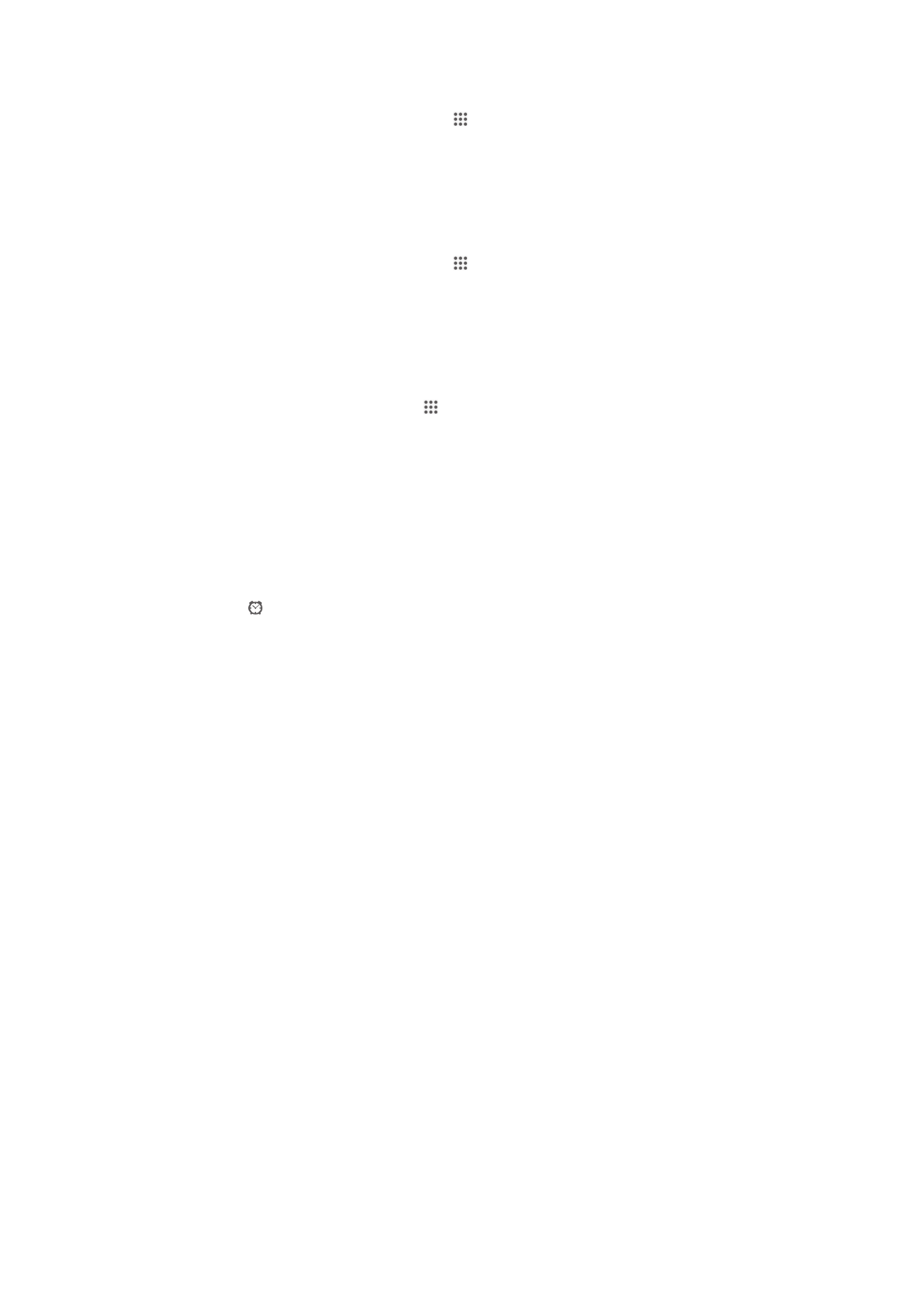
Upang mag-set ng pamagat para sa isang alarm
1
Mula sa iyong Home screen, tapikin ang .
2
Hanapin at tapikin ang Alarma at orasan.
3
I-tap ang alarmang gusto mong i-edit.
4
Tapikin ang Advance setting ng alarma, pagkatapos ay tapikin ang field na
Tekstong alarma at magpasok ng pangalan para sa alarma.
5
Tapikin ang Tapos na.
Upang isaaktibo ang pag-andar na pag-vibrate para sa isang alarma
1
Mula sa iyong Home screen, tapikin ang .
2
Hanapin at tapikin ang Alarma at orasan.
3
I-tap ang alarmang gusto mong i-edit.
4
Tapikin ang Advance setting ng alarma, pagkatapos ay markahan ang checkbox
na I-vibrate.
5
Tapikin ang Tapos na.
Upang i-set ang mga alarmang tutunog kapag nasa mode na tahimik ang telepono
1
Mula sa iyong Home screen, tapikin .
2
Hanapin at tapikin ang Alarma at orasan, pagkatapos ay tapikin upang pumili ng
alarma.
3
Tapikin ang Advance setting ng alarma, pagkatapos ay markahan ang checkbox
na Alarma sa silent mode.
4
Tapikin ang Tapos na.
Upang i-snooze ang alarma kapag tumunog ito
•
Tapikin ang Snooze - %s min.
Upang i-off ang isang alarma kapag tumunog ito
•
I-slide ang pakanan.
118
Ito ay isang internet na bersyon ng lathalang Internet. © Ilimbag lang para sa personal na gamit.